Kā padarīt galveni mazāku programmā Word 2013
Ja programmā Word 2013 jānoņem daļa no baltā laukuma no dokumenta, divi visizplatītākie apgabali, no kuriem jāmeklē, ir galvene un kājene. Par laimi jūs varat pielāgot dažus iestatījumus abām šīm vietām, kas ļaus jums samazināt vietas, ko tās izmanto.
Tālāk sniegtajā ceļvedī būs parādīti divi dažādi modificējami iestatījumi, kas padarīs jūsu dokumenta galvenes sadaļu mazāku.
Padarot galveni mazāku Word 2013 dokumentā
Šajā rakstā norādītās darbības pielāgos galvenes lielumu dokumentam, kuru pašlaik rediģējat programmā Word 2013. Tas nemainīs standarta parauga noklusējuma iestatījumus, tāpēc citus dokumentus, kurus izveidojat programmā Word 2013, neietekmēs šīs izmaiņas.
Lūk, kā Word 2013 izveidot mazāku galveni -
- Atveriet dokumentu programmā Word 2013.
- Veiciet dubultklikšķi galvenes iekšpusē. Tas loga augšdaļā atvērs cilni Header & Footer Tools Design .
- Lentes sadaļā Novietojums noklikšķiniet uz lauka Header from top augšpusē, pēc tam mainiet vērtību uz kaut ko mazāku. Ņemiet vērā, ka, samazinot šo vērtību līdz kaut kam zemākam par 0, 2 ″, drukājot, daļa vai visa galvene var tikt izgriezta no dokumenta.
Šīs darbības ir parādītas arī zemāk ar attēliem -
1. darbība: atveriet dokumentu Word 2013.
2. solis: Veiciet dubultklikšķi uz dokumenta galvenes iekšpusē, lai padarītu to par aktīvo sadaļu. Tas arī atvērs jaunu cilni Header & Footer Tools Design loga augšpusē.

3. solis: Noklikšķiniet lauka Header from augšas iekšpusē un mainiet vērtību uz mazāku skaitli. Ņemiet vērā, ka drukājot, iespējams, nevarēsit redzēt visu galveni, ja iestatīsit vērtību uz kaut ko zemāku par 0, 2 ″ .
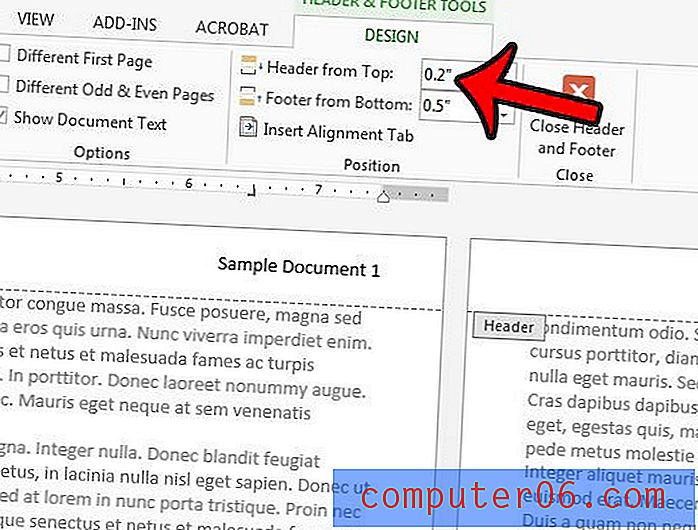
Varat arī pielāgot sadaļas Header lielumu, mainot augšējo malu. Loga augšdaļā noklikšķiniet uz cilnes Lappuses izkārtojums, pēc tam lentas sadaļas Lappuses iestatīšana apakšējā labajā stūrī noklikšķiniet uz mazās pogas Lappuses iestatīšana .
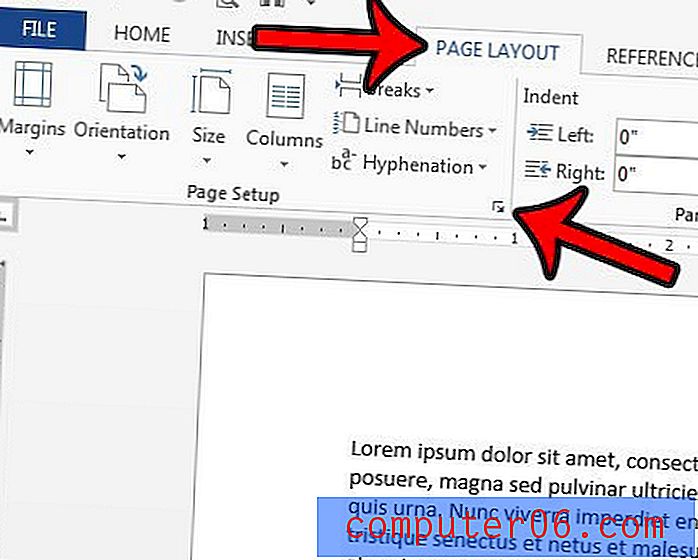
Sadaļā Margins noklikšķiniet uz lauka Augšdaļa un ievadiet zemāku skaitli. Pēc tam loga apakšā noklikšķiniet uz pogas Labi, lai piemērotu izmaiņas.
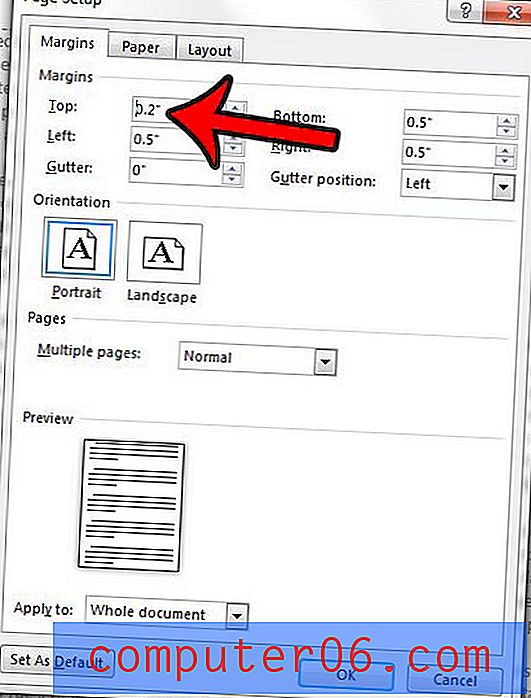
Ņemiet vērā, ka var rasties problēmas, kurās printeris nespēj izdrukāt dokumentu, ja augšējā piemales vērtība ir pārāk maza.
Vai jums ir nepieciešama lappušu numerācija dokumentā, lai sāktu citā, nevis pirmajā lappusē? Uzziniet, kā pielāgot lappušu numerācijas sākumpunktu, ja, piemēram, jums ir titullapa, kurā jums nav jāiekļauj numurs.



